Bật chế độ USB Restricted Mode trên iPhone, iPad: Hướng dẫn chi tiết từ A-Z
Nội dung bài viết
Trong khi bản cập nhật iOS 11.4.1 nhận được sự quan tâm lớn từ cộng đồng người dùng, thì USB Restricted Mode vẫn là một trong những tính năng bảo mật ít được biết đến nhất trên iPhone và iPad.

Bí quyết sử dụng USB Restricted Mode hiệu quả trên iPhone/iPad
USB Restricted Mode (Chế độ hạn chế USB) là giải pháp bảo mật tối ưu giúp ngăn chặn hoàn toàn các nỗ lực mở khóa trái phép. Apple đã phát triển tính năng này nhằm bảo vệ người dùng khỏi nguy cơ bị đánh cắp dữ liệu thông qua các cửa hàng sửa chữa không uy tín.
Dưới đây là quy trình từng bước để kích hoạt và sử dụng USB Restricted Mode trên thiết bị iOS của bạn:
Bước 1: Từ màn hình chính, hãy mở ứng dụng Cài đặt (Settings) để bắt đầu quá trình thiết lập bảo mật nâng cao cho thiết bị.
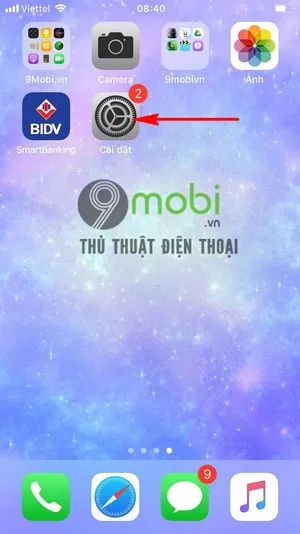
Bước 2: Tiếp theo, chọn mục Touch ID & Mật mã (Touch ID & Passcode). Đối với dòng iPhone X trở lên, vui lòng chọn Face ID & Mật mã để tiếp tục.

Để kích hoạt USB Restricted Mode, bạn cần nhập mật khẩu mở khóa hiện tại của thiết bị đã được thiết lập trước đó.

Nếu chưa thiết lập mật khẩu, hãy chọn ngay mục Bật mật mã (Turn On Passcode) để tạo lớp bảo vệ đầu tiên cho thiết bị.
Bước 3: Cuộn xuống tìm và bật tùy chọn Phụ kiện USB (USB Accessories) như minh họa bên dưới để hoàn tất thiết lập.

- Chỉ với thao tác đơn giản này, bạn đã chính thức kích hoạt thành công USB Restricted Mode - lớp bảo vệ vàng cho iPhone/iPad của mình.

- USB Restricted Mode (Chế độ hạn chế USB) sẽ yêu cầu người dùng nhập chính xác mật khẩu khi kết nối với máy tính sau 1 giờ kể từ lần khóa cuối. Điều này đồng nghĩa nếu không mở khóa được thiết bị, hệ thống sẽ tự động ngắt kết nối với các phụ kiện bên ngoài.
Bài viết đã hướng dẫn chi tiết cách sử dụng USB Restricted Mode - tính năng bảo mật đột phá từ Apple, giúp bảo vệ toàn diện thiết bị và dữ liệu cá nhân trước các nỗ lực xâm nhập trái phép.
https://Tripi.vn/cach-su-dung-usb-restricted-mode-tren-iphone-ipad-23414n.aspx
Ngoài ra, Tripi.vn xin chia sẻ thông tin về lỗi iOS 12 beta mới nhất khiến iPhone treo má khi điều chỉnh độ sáng. Mời bạn tham khảo bài viết khắc phục lỗi iPhone treo màn hình khi giảm độ sáng trên iOS 12 để nắm rõ nguyên nhân và cách xử lý triệt để.
Có thể bạn quan tâm

Top 5 Phòng khám sản phụ khoa uy tín hàng đầu tại quận Đống Đa, Hà Nội

Top 6 Quán Trà Chanh Tuyệt Nhất Tại Hải Phòng

Khám phá 12 món ngon từ đậu bắp, đơn giản nhưng khó lòng cưỡng lại

XIX tượng trưng cho thế kỷ thứ mấy trong lịch sử?

Những lời tri ân sâu sắc và ý nghĩa nhất


